
iPad ProからCintiq Proに移行した話
2年半お付き合いしたiPad Proとお別れしました。作画メイン機をCintiq pro 24 ペンモデルへ乗り換えることにします。
▼こんな人に役に立つかもしれない記事です
・iPadから液タブに買い換えるか迷ってる人
・液タブをサブディスプレイとしても使いたい人
iPad11インチで漫画同人誌を制作していたものの、どうしても画面が狭くて耐えられなくなり、あれこれ検証した結果Cintiqに乗り換えたという内容の記事です。
この記事を書いた時点で使用2ヶ月程度になりますが、現在絶賛原稿中でiPadで作業していた頃と遜色なく使えています。もちろんデバイスに慣れるための時間は必要ですが、乗り換え後の方が作業速度が上がった実感もあります。デカイ画面はサイコーなんよ。
▼メインマシンとスペック
・Mac book Pro 13インチ(2019年購入) 16GB
・Cintiq pro 24インチ(2021年購入)ペンモデル
▼サブマシン
・iPad Pro 11インチ(第2世代・2018年モデル)64GB
液タブはUSB-C接続で4K出力してます。
iPad ProとCintiq proの比較(主観含む)
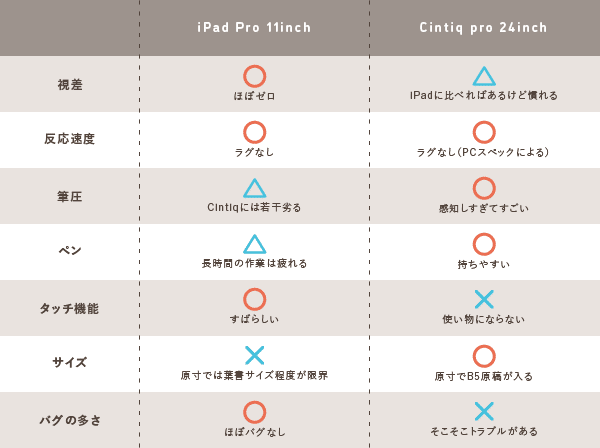
どちらもメリット・デメリットがあって、環境や目的によって使い分けるのがいいのかな、と思いました。私の場合は自宅でガッツリ同人漫画が描きたいとなったので、メイン機Cintiqに落ち着いた感じです。
また後述しますが、視差・反応速度についてを特に気にしている方は、一度レンタルして自分の設定・自分のPCに接続した上で判断するのがよいと思います。Cintiqに乗り換えるにあたって試し書きを複数回しましたが、私が買うと決断できたのはレンタルして丸3日自宅で触ってからでした。
試し書きは家電量販店でするかレンタルするか
iPadから他のデバイスに移行検討するとき、最も不安だったのが書き味でした。視差の少なさ、線を引いた時のラグの少なさ、感覚的に画面を指で回転させられること…このどれもが「アナログで描いてる感覚そのままデジタルで描ける」感覚に繋がっていて、iPadの特に優れている部分ですね。
この不安を解消するために必須なのが試し書きです。どれだけネットのレビューを読んでも、結局自分の感覚以上に信頼できるものはないです。
▼買う前に試し書きできる方法
・設置してある家電量販店に行って試し書きする
・お試しでレンタルしてみる
先に結論を書くと、お金に余裕があるならお試しレンタルを利用するのがおすすめです。もちろんメリット・デメリットがそれぞれあるので、個人的な感想をまとめてみました。
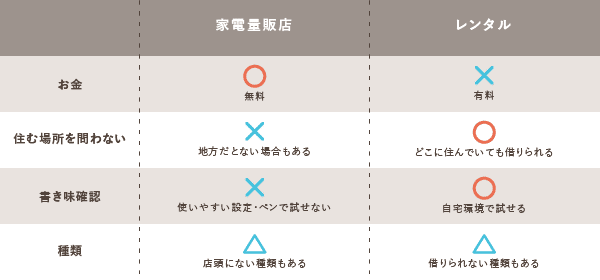
家電量販店で試し書きする
最も手軽でおすすめされている方法だと思います。私も今年の7月ごろにワコム製品取扱店舗一覧から探して、ビッカメ池袋店に試し書きしに行きました。都心にお住まいの方なら仕事帰りにふらっと寄れますし、店員さんに不安要素を質問できたりします。ただ地方にお住まいの方は設置店が近くになかったり、希望のサイズが置いてなかったりする場合もあります。
この方法で個人的に一番微妙だなと感じたのが、自宅の机・椅子・クリスタ設定で試し書きできないところです。筆圧設定もペンもカーソルの設定も自分の好みになっていない状態で試し書きしたところで、本来の操作感はわからないし判断できないよな〜と思います。CLIP STUDIO ASSETSでダウンロードしたカスタムペンを使っている人は余計そうなんじゃないでしょうか。
私はこの試し書きが微妙で、一旦液タブ化を見送りました。実店舗で接続されてるPCスペックのせいなのか視差がすごくて反応ラグもかなりあり、これで実用化は絶対に無理だ…となったからです。
でもメリットもあって、たまたま人が少なかったため購入検討段階で店員さんに色々質問できたのはかなり良かったです。MBPで動くかとか、耐震とか、あと32インチと24インチの実物を店頭で見てデカさを体感したりとか…ですね。
Cintiq Pro 16インチをレンタルする
その後やっぱり気になって、レンタルマーケットというサイトで3日間レンタルしました。24インチはないので16インチで、マルチタッチ機能ありです。3日で税込5,500円(2021年11月現在)でした。確か送料も追加でかかったかな…?
私はこの時のレンタルがものすごくよくて購入に踏み切りました。
▼借りたときのようす
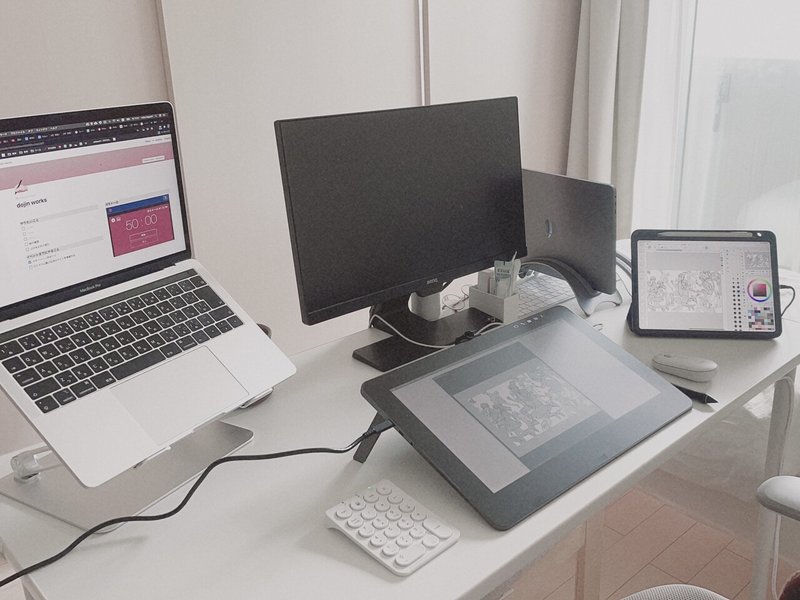
若干お金はかかりますが、何より自宅の机・椅子・クリスタ設定で作業できるのが本当によかった〜!自分のマシンでサクサク動くか接続チェックって実は超大事。
個人的に、絵を描いてる時にずっとカーソルが表示されるのが苦手、ブラシサイズの丸が見えてるのが気が散って苦手なのですが、それも設定で消せました。知らなかった…!筆圧設定も調整するとなんならiPadよりきれいに線が引けるようになりました(驚き)
▼注意
レンタル初日のAM着→レンタル最終日の最終17時くらいまでしか使えないので3日コースだとちょっと注意が必要です。
※3日めの最終日に配送会社に出荷しないといけないので、最終便は大体17時くらいになると思います。地域によってはもっと早いかもしれません。
実際に液タブを買うとなったら10〜20万程度はします。絵を書くだけのために支払うには、まあまあ緊張する金額ですよね。それが3日で5000円程度で借りれて不安要素を全部解決できるんですからもう絶対借りてみたほうがいい、くらい思います…!おすすめです。
マルチタッチ機能は必要か
絶対いらないです。
特にiPadから乗り換える人はストレスしかないので絶対いらないと思います。精度低すぎ、ラグ多すぎ、感覚的じゃない、これに5万は払わなくていいです。絶対いらない。マルチタッチつけるならTABMATE買いましょう。
Cintiq proをディスプレイにもしたい
購入検討中のある日液タブ使いの友人から「液タブってモニターになるんだよ」と教えてもらいました。確かにそう!全然思いつかなかった!
私は在宅勤務でノートパソコンをモニターに繋いで作業するのが基本スタイルなのですが、じゃあこのモニターを液タブに置き換えれば机を大きくしたり改造しないで済むのでは?
▼当時の作業スタイル

液タブをモニターアームで可動可能にすれば、モニターと液タブ状態をいったりきたりできて、机も今のままでよくて完璧なのでは…

て、天才…?
この状態にするために買ったものは後述します。モニターアームの強度が足りるのかとか、本当に液タブなんて重いものがヌルッと動くのかとか、当時調べまくったので誰かの参考になるといいなと思います。
Cintiq proをディスプレイ化するために買ったもの
たまたまワコム公式のアウトレットセールが開催中だったので私はモニターアーム以外はワコムストアで購入しました。タイミングによってはamazonが安いことも全然あると思います。(アウトレットがやっていたのは2021年9月下旬だったと思います)
Wacom Cintiq Pro 24 ペンモデル
Wacom Cintiq Pro VESAマウント
液タブをモニターアームにくっつけるために必要なパーツです。
エルゴトロン LX デスクマウント モニターアーム ホワイト
こいつでCintiqを机から持ち上げて、前に出したり浮かしたりを可能にします。Wacom Flex Armでもいいと思いますが値段が激高なのと、自宅が全体的に白っぽいのでホワイトがよくてこれにしました。
この3点セットでMac使いならすぐ設置できると思います(Winは専門外なのでわからないです)。かなり力が必要な作業だったので、女性2人で設置はギリギリかもです。3人でやるか1人でも男性がいると安心。。
Cintiq pro 24インチをエルゴトロンのモニターアームで持ち上げてモニター状態にするのも、絵を描く平置き状態にするのも余裕で、女性でもそこそこ力を入れれば普通に動くくらいです。私は仕事中はモニター状態、終業後の原稿中は平置き状態にして1日に何度か動かしています。
おわりに
私は結構な心配性なのと、高い買い物で絶対に失敗したくないタイプなので、何を買うにもレビューブログとか読みまくってから買う方です。なので決断力があってすぐに買っちゃお〜!となる方には不要の記事かな〜とは思うんですが、自分のように予めいろいろ調査したいという方のために、参考になればいいなとまとめ記事を執筆しました。
2021年3月くらいに一度液タブもありかな〜と思いはじめ、半年ほどぐだぐだ悩み9月上旬にレンタルし、そのまま9月下旬に即決で購入までいきました(最初からレンタルしたらよかったやんという話…)。
ちなみにiPadはどうなったかというと、サイドカー接続で資料表示のためのサブディスプレイにしたり、作業中のアニメ垂れ流しなど大活躍しています。全然現役。
それではみなさんもよい原稿ライフを。
